
Adobe Acrobat
PDF failu pārvēršana JPG formātā. Tik viegli kā ābece.
Pārvērtiet savu PDF failu augstas kvalitātes JPG attēlā vai cita formāta attēlā.
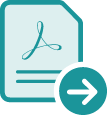
Vai jums ir nepieciešams PDF formāts, kas ir piemērots fotogrāfijām, nezaudējot attēla kvalitāti? Adobe Acrobat ir labākais pārvēršanas rīks, ar kuru var pārvērst PDF failus TIFF, PNG vai JPG formātā.

Augsta kvalitāte
Lai PDF formāta failus pārvērstu attēlu formātā, kas atbalsta miljoniem krāsu un nodrošina lielisku attēla kvalitāti jebkurā operētājsistēmā, izmantojiet mūsu PDF failu pārveidotāju JPG formātā.

Ērta izvilkšana
Vai jums ir PDF dokuments, kurā ir daudz attēlu? Ja vēlaties, varat viegli izvilkt visus attēlus vai dažus no tiem un pēc tam tos pārvērst attēlos, ko nodrošina ātra Acrobat PDF failu pārvēršana JPG formātā.

Citas iespējas
Izvēlieties savām vajadzībām atbilstošu faila veidu: TIFF, PNG vai JPEG faila formātu. Pārvēršot PDF failu attēla failā, jūs iegūstat mazāku faila lielumu, kuru var vieglāk un ātrāk kopīgot priekšskatījumos vai publicēt tiešsaistē.
Kā pārvērst PDF failu attēla failā
- Atveriet PDF failu lietotnē Adobe Acrobat Pro un izvēlieties failu.
- Eksportējiet to jaunajā faila formātā, labajā rūtī izvēloties rīku Export PDF (Eksportēt PDF failu). Vai arī izvēlnē atlasiet File (Fails) > Export to (Eksportēt) > Image (Attēls).
- Izvēlieties attēla formāta veidu (piemēram, JPG fails, TIFF).
- Noklikšķiniet uz Export (Eksportēt).
- Dialoglodziņā Save As (Saglabāšana kā) saglabājiet failu. Izvēlieties atrašanās vietu, vajadzības gadījumā pārdēvējiet failu un noklikšķiniet uz pogas Save (Saglabāt).
Padoms. Ja vairākas PDF faila lapas tiek saglabātas kā attēli, katra lapa tiek saglabāta kā atsevišķs attēla fails.
Saistītās funkcijas
Iegūstiet vairāk Adobe Acrobat iespēju, izmantojot šos padomus:
Skenētu attēlu un JPG failu pārvēršana PDF formātā ›
PDF failu pārvēršana Word formātā ›

Izmēģiniet
Izmantojiet mūsu vienkāršo tiešsaistē pieejamo pārvēršanas rīku, lai dažu sekunžu laikā PDF failu pārvērstu attēla failā tieši no pārlūkprogrammas.